
3 minute read
GIFS ANIMADOS
from GIFS ANIMADOS 2020
Esta obra de Covadonga Yugueros está bajo una Licencia Creative Commons AtribuciónNoComercial-CompartirIgual 3.0 Unported.
Los Gifs animados son varias imágenes en formato GIF que unidas forman una imagen en movimiento. Las animaciones GIF sirven para varios propósitos en Internet, puedes utilizarlos para identificar tu correo, para construir banners, para diseñar iconos, para dinamizar una presentación, etc.
Advertisement
Para hacer un GIF animado solo debes diseñar imágenes que sigan cierta secuencia y guardarlas en formato GIF.
1. Cómo crear Gifs animados con GIMP
La animación es algo muy sencillo en GIMP. Consiste en crear distintas capas sobre las que aplicaremos la opción "guardar como animación".
El formato en que debemos guardar la imagen animada debe ser GIF, ya que es el único que nos permite guardar como animación.
Cada capa de nuestra imagen se convierte, en la animación, en un fotograma que se expone durante un pequeño espacio de tiempo para proporcionar el efecto de movimiento.
CAPA FOTOGRAMA
CADA FOTOGRAMA SE EXPONE UN TIEMPO
Si la duración de cada fotograma no fuera la misma para todos los cuadros la tendríamos que indicar en el nombre de la capa en milisegundos y entre paréntesis, por ejemplo, si queremos que un cuadro dure un segundo pondríamos al lado del nombre de la capa (1000ms). En nuestra secuencia de capas que formarán la animación, el inferior es el primer cuadro y el superior el último de la animación y cada cuadro tendrá entre paréntesis su duración en milisegundos. Último Cuadro
Una vez que tenemos todas las capas (cuadros del futuro gif) dispuestas a nuestro gusto, vamos a Archivo>>guardar como…. Y lo guardamos por “Extensión”, como formato GIF
Al aceptar se desplegará un cuadro de dialogo en el cual debemos marcar >>"guardar como animación" para que la imagen se guarde como un gif animado y no como un gif estático.
1 er Cuadro

Luego exportamos la imagen en el botón "Exportar". Aparecerá un cuadro, en el que, entre otras cosas podremos definir el tiempo que se tardará de pasar de un cuadro (capa) a otro. Siempre que queramos el mismo tiempo para todos los fotogramas. En caso contrario ya se indicó arriba lo que debes hacer.
EJEMPLO
1. Creamos una imagen nueva con orientación horizontal de tamaño, por ejemplo 70x210 píxeles y fondo blanco. (Horizontal)
2. Vamos a crear una animación que nos muestre poco a poco el texto "2020".
Ponemos unas líneas guía en nuestra Ventana Imagen para que no haya saltos en la alineación del texto.
Seleccionemos la herramienta texto y con el tipo de letra que nos guste y con un tamaño grande 60 píxeles escribimos "2". Aceptamos y colocamos la letra en las guías que tenemos en la Ventana Imagen.

Podemos cambiar el tamaño del teniendo en cuenta que cuando escribamos queremos que ocupe la mayor parte del espacio de trabajo.
3. Vamos creando capas de texto para cada una de las letras o símbolos que componen nuestra imagen hasta obtener el número de capas que necesitamos.
En nuestro caso son 5 capas:
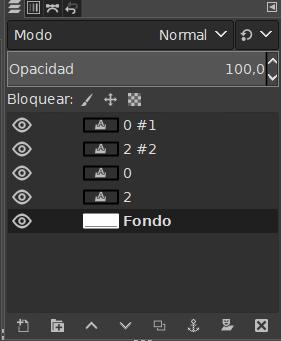
Fondo Una capa para cada número que forma el año: 2 - 0 - 2 - 0

5. Escribimos el nombre del archivo y seleccionamos el formato GIF, o lo escribimos. Aceptamos.
6. En la ventana que se abre elegimos la opción como animación aparece activa y es la que debemos elegir. Exportamos.

7. En las "opciones de GIF animado" activadas. Podemos seleccionar:
"Bucle perpetuo" para que nuestra animación se repita constantemente.
"Retardo entre cuadros" (cada imagen contenida en una capa), dependiendo del efecto que deseemos elegiremos una u otra velocidad.
7. Si ahora abres la imagen que has guardado verás que tienes un gif animado.
OTRA OPCIÓN
Si queremos dar animación a un texto de forma rápida:
1. Escribes el texto en una única capa de texto 2. Desde el menú Filtros >> Animación 3. En las opciones de este menú podemos probar con Ondas… o Quemado… y verás que también se consiguen animaciones llamativas. 4. Al guardar: Exportar como… y siempre con la extensión .gif

